![]()
![]()
![]()
Modifier ou supprimer des congés ou arrondis existants ; cet outil d'édition directe est particulièrement pratique si vous ne disposez pas de l'historique paramétrique de la pièce, comme c'est souvent le cas avec une pièce importée.
La fonction Modifier le congé vous permet de modifier ou de supprimer des congés ou des arrondis existants ; cet outil d'édition directe est particulièrement pratique si vous ne disposez pas de l'historique paramétrique de la pièce, comme c'est souvent le cas pour une pièce importée. Sélectionnez la commande Modifier le congé dans la barre d'outils. Sélectionnez ensuite le congé à modifier. Par défaut, l'option Modifier le rayon est sélectionnée. Entrez un nouveau rayon de congé et appuyez sur la coche verte pour accepter le nouveau congé. Vous pouvez également sélectionner Retirer le congé pour le retirer complètement.
Étapes
- Cliquez sur
 .
. 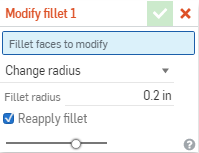
- Sélectionnez les faces de congé à modifier ou à supprimer.
- Effectuez la sélection pour modifier le rayon du congé ou supprimer le congé.
- Lorsque vous modifiez le rayon, entrez une nouvelle valeur.
- Cliquez sur
 .
.
Conseils
- Conservez l'option Réappliquer le congé sélectionnée pour que le congé modifié circule correctement dans tous les congés dérivés. La désactivation de ce paramètre peut entraîner des caractéristiques de fonction indésirables.
- Dans le cas de nombreux congés qui se chevauchent, il peut être difficile de sélectionner toutes les faces nécessaires. Vous pouvez vous faciliter la tâche en utilisant l'option Créer une sélection dans le menu contextuel.
Modifier ou supprimer des congés ou arrondis existants ; cet outil d'édition directe est particulièrement pratique si vous ne disposez pas de l'historique paramétrique de la pièce, comme c'est souvent le cas avec une pièce importée.
Étapes
- Appuyez sur l'icône de l'outil Modifier le congé (
 ) :
) : 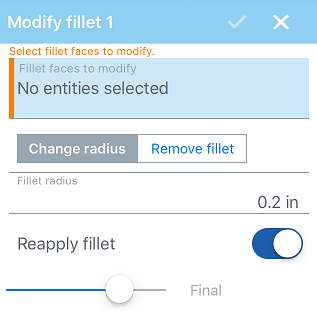
- Sélectionnez la ou les faces (avec les congés) à modifier.
- Entrez une nouvelle valeur pour le rayon.
- Sélectionnez cette option pour réappliquer le congé.
- Appuyez sur la case.